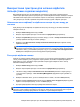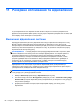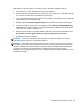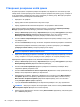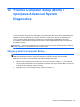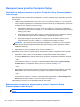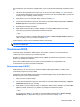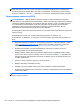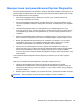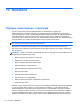HP Notebook PC User Guide - Linux
Використання пристрою для читання відбитків
пальців (лише в деяких моделях)
Вбудований пристрій для читання відбитків пальців доступний лише в деяких моделях
комп’ютерів. Щоб користуватися пристроєм для читання відбитків пальців, необхідно створити
обліковий запис користувача та встановити пароль на комп’ютері. Цей обліковий запис дає
змогу входити до системи, провівши конкретним пальцем уздовж поверхні пристрою.
Увімкнення автентифікації за відбитком пальця під час входу до
системи
Щоб увімкнути автентифікацію за відбитком пальця під час входу до системи, виконайте
наведені нижче дії.
1. Виберіть Компьютер (Комп’ютер) > YaST.
2. Введіть пароль адміністратора, а потім натисніть Продолжить (Продовжити).
3. Виберіть Устройства (Пристрої) на панелі ліворуч, а потім – Сканер отпечатков пальцев
(Сканер відбитків пальців) на панелі праворуч.
4. Виберіть опцію Использовать
сканер отпечатков пальцев (Використовувати сканер
відбитків пальців).
ПРИМІТКА. Щоб зареєструвати відбиток свого пальця, необхідно відкрити утиліту
керування користувачами. Цю утиліту можна запустити з діалогового вікна налаштування
облікового запису, установивши прапорець поруч із пунктом Start user management after
finish (Після завершення розпочати керування користувачами).
Реєстрація відбитка пальця
Якщо ви не зареєстрували відбиток свого пальця під час налаштування відповідного облікового
запису, можна відкрити утиліту керування користувачами, щоб змінити параметри відбитка.
Щоб відкрити утиліту керування користувачами й зареєструвати відбиток свого пальця,
виконайте наведені нижче дії.
1. Виберіть Компьютер (Комп’ютер) > YaST.
2. Введіть пароль адміністратора, а потім натисніть Продолжить (Продовжити).
3. На панелі ліворуч виберіть Безопасность и пользователи (Безпека та користувачі), а
потім на панелі праворуч – User and Group Management (Керування користувачами та
групами).
4. Виберіть обліковий запис, до якого необхідно внести зміни, і натисніть Edit (Змінити).
5. Виберіть вкладку Plug-Ins (Компоненти Plug-in), Set the user's fingerprint (Зареєструвати
відбиток пальця користувача), а потім – Launch (Запуск).
6. Для реєстрації відбитка пальця дотримуйтеся
вказівок на екрані.
ПРИМІТКА. Коли відбиток буде зареєстровано, після ввімкнення комп’ютера можна провести
пальцем уздовж поверхні відповідного пристрою й таким чином розблокувати комп’ютер або
виконати вихід із режиму призупинення чи глибокого сну без введення пароля.
Використання пристрою для читання відбитків пальців (лише в деяких моделях)81